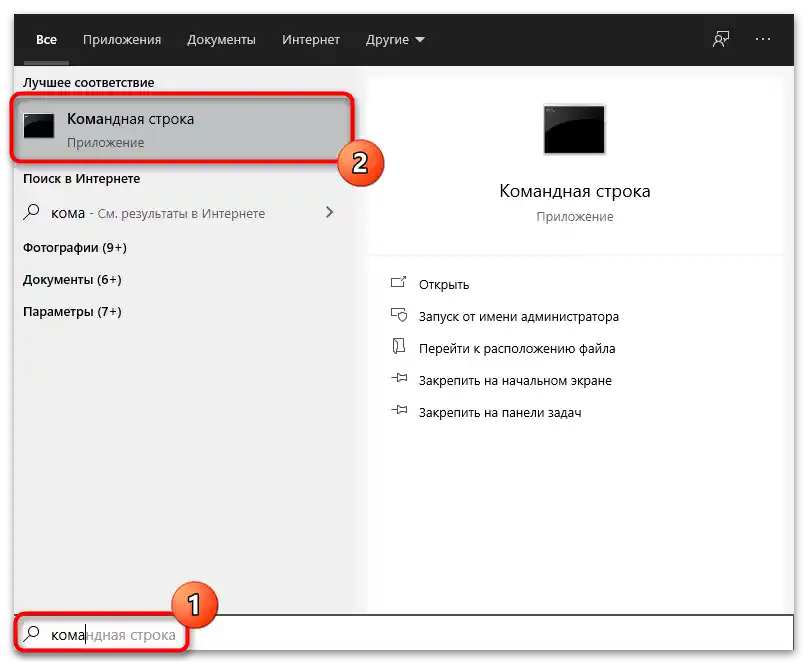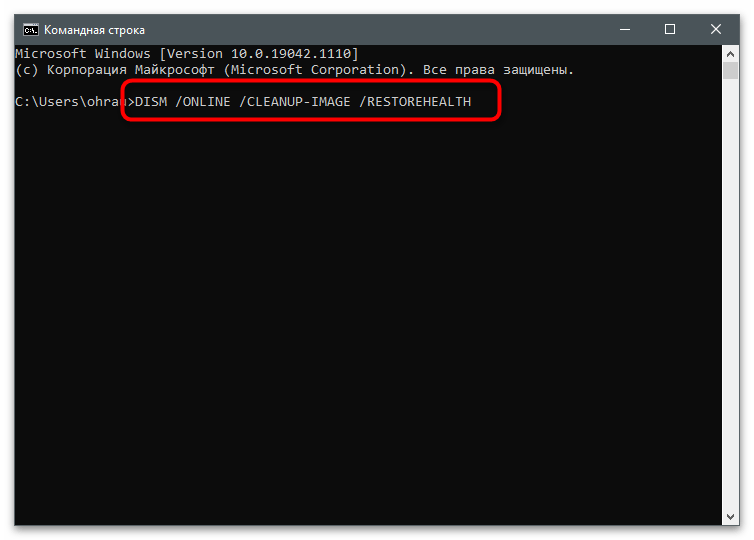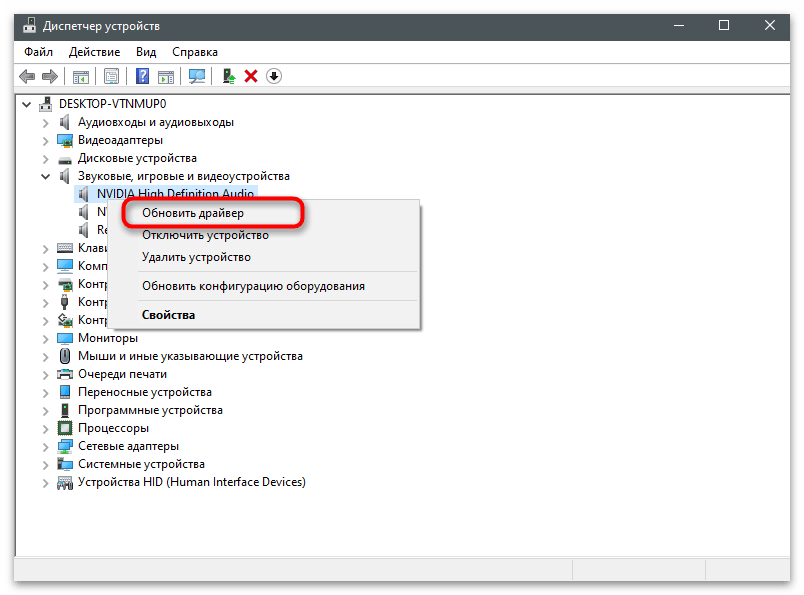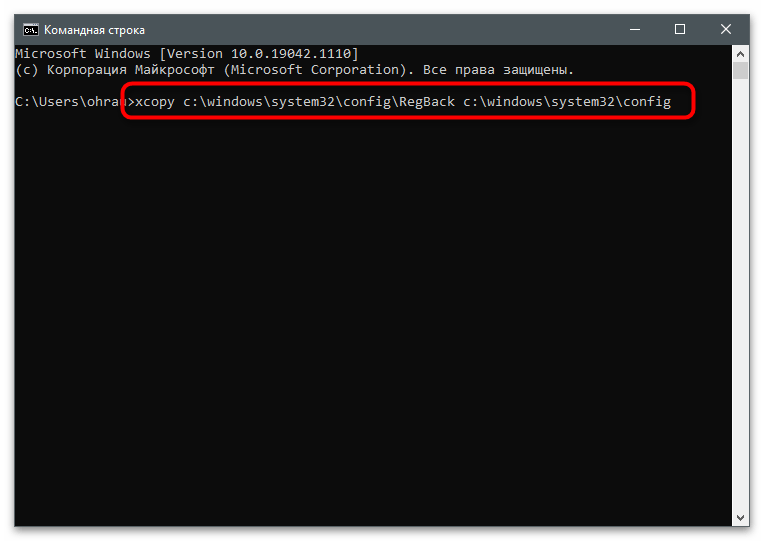Зміст:
Спосіб 1: Скидання оперативної пам'яті та BIOS
Іноді проблеми з автоматичним відновленням системи пов'язані зі збоями, що виникають через налаштування BIOS або заповненість кешу оперативної пам'яті. Це не найпоширеніша причина, однак її вирішення є найпростішим, тому й поговоримо про нього в першу чергу. Спочатку розберіть комп'ютер і поміняйте планки оперативної пам'яті місцями. Якщо до материнської плати підключена лише одна, встановіть її в інший вільний роз'єм. Детальні інструкції з цієї теми ви знайдете в іншій статті на нашому сайті, перейшовши за наступним посиланням.
Докладніше: Встановлюємо модулі оперативної пам
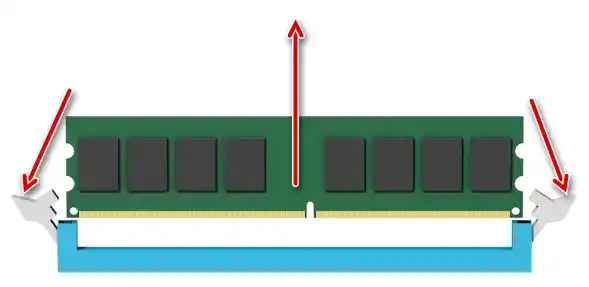
Спробуйте одразу запустити комп'ютер або паралельно зі скиданням кешу ОЗУ витягнути батарейку з материнської плати і через кілька секунд вставити її назад. Таке діяння скине налаштування BIOS і дозволить комп'ютеру завантажитися в "чистому" вигляді. Не забудьте тільки вимкнути живлення від системного блоку перед тим, як розбирати комп'ютер і взаємодіяти з комплектуючими.
Докладніше: Заміна батарейки на материнській платі
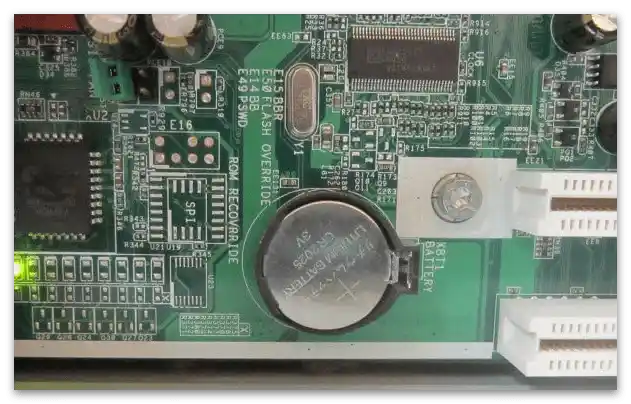
Спосіб 2: Відновлення завантаження
Одна з найчастіших проблем, через яку з'являється помилка "Не вдалося відновити комп'ютер" — неполадки під час завантаження операційної системи. Вони можуть бути пов'язані як з завантажувачем, так і з іншими компонентами, тому кожне рішення доведеться перебирати вручну. Якщо у вас під рукою вже є завантажувальна флешка або диск з ОС, пропустіть першу частину інструкції, в іншому випадку скористайтеся іншим робочим ПК, де виконайте такі дії:
- Зараз найбільш актуальна Windows 10, тому розглянемо керівництво на прикладі цієї версії операційної системи.Перейдіть за наступним посиланням і завантажте засіб створення носія, натиснувши на відповідну кнопку на сайті.
- Запустіть отриманий виконуваний файл.
- Прийміть умови ліцензійної угоди і переходьте до наступного кроку.
- Позначте маркером пункт "Створити установчий носій (USB-пристрій флеш-пам'яті, DVD-диск або ISO-файл)".
- На наступному кроці використовуйте рекомендовані параметри, оскільки в цьому випадку вони ні на що не вплинуть.
- Виберіть тип запису "USB-пристрій флеш-пам'яті".
- Підключіть до комп'ютера будь-яку флешку об'ємом не менше 8 ГБ. Переконайтеся, що на ній відсутні важливі файли, оскільки носій буде форматовано. Виберіть його зі списку дисків у вікні створення носія, після чого запустіть процес запису і дочекайтеся його завершення.
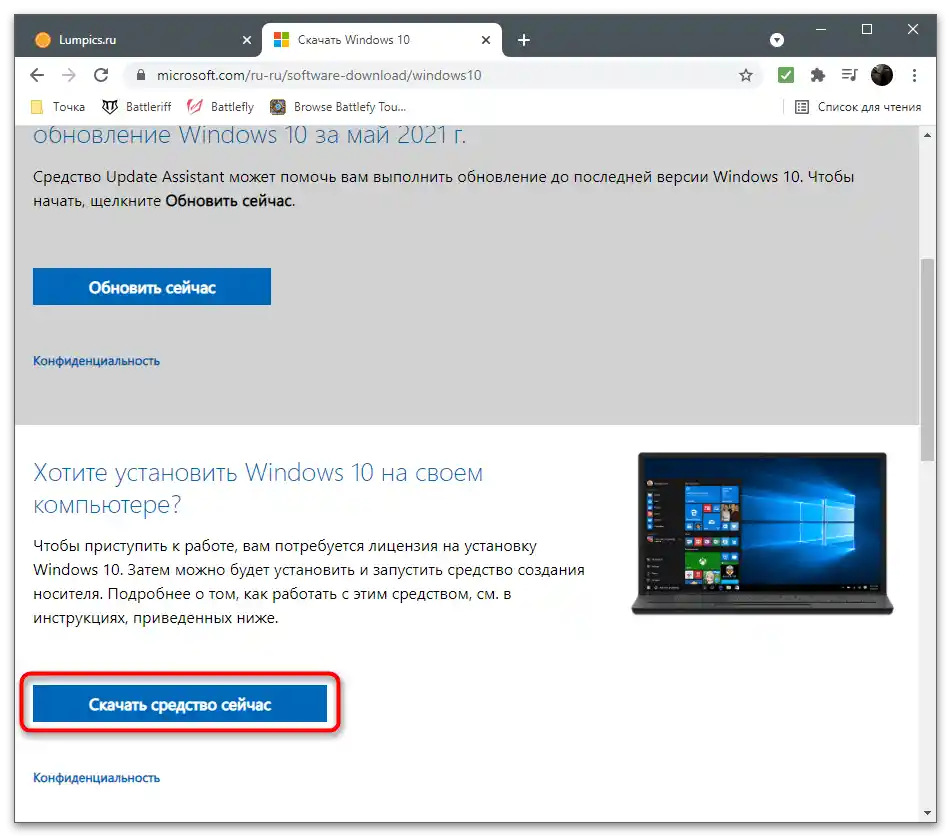
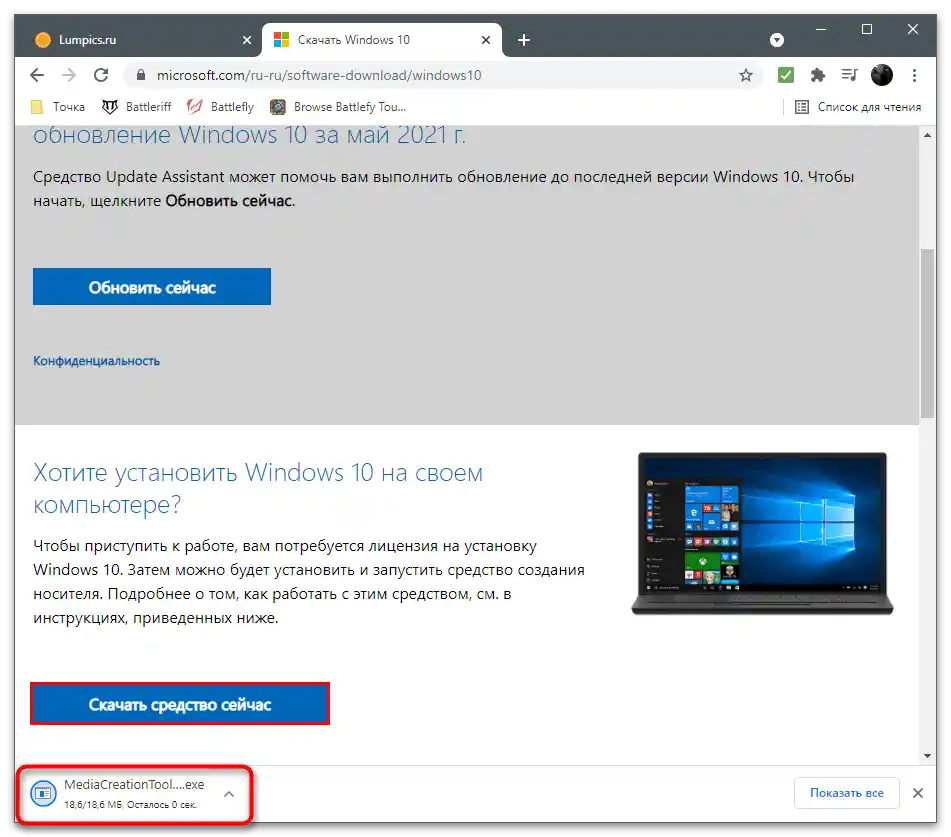
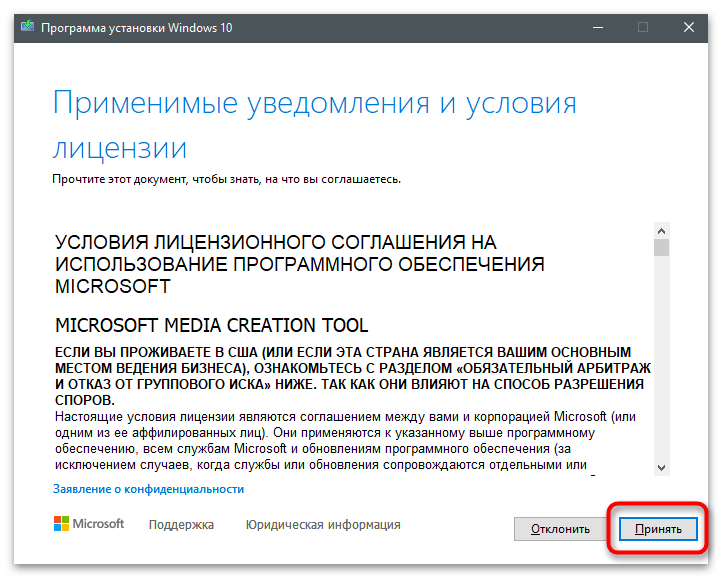
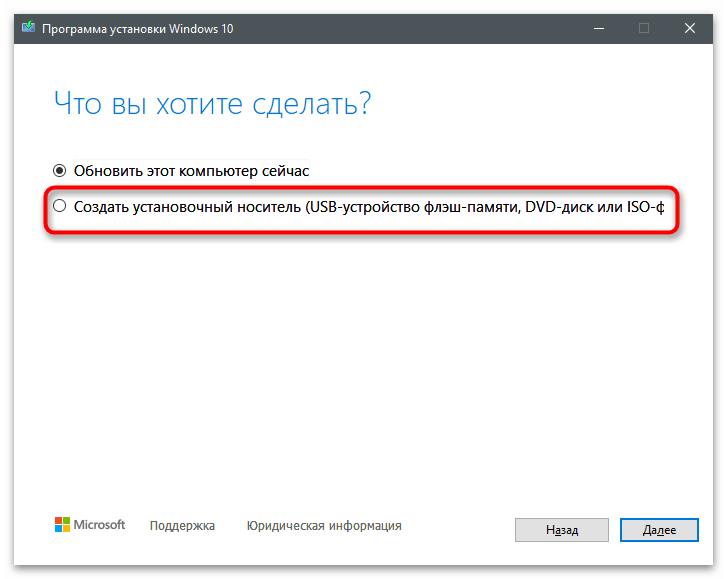
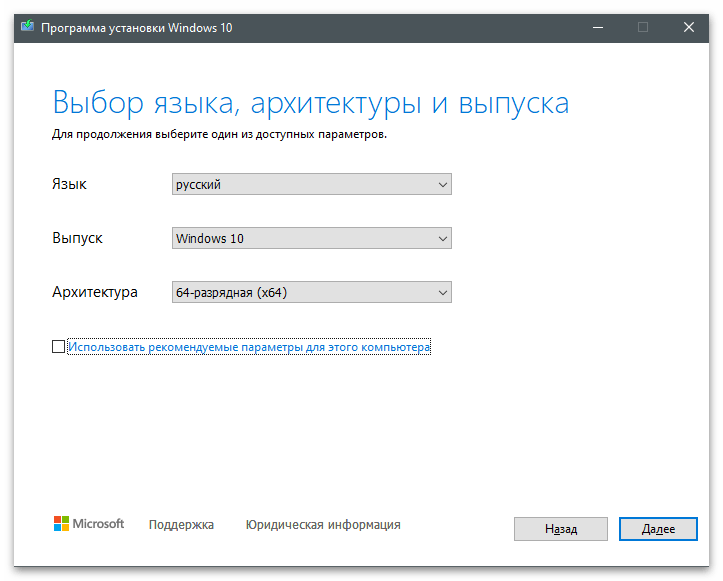
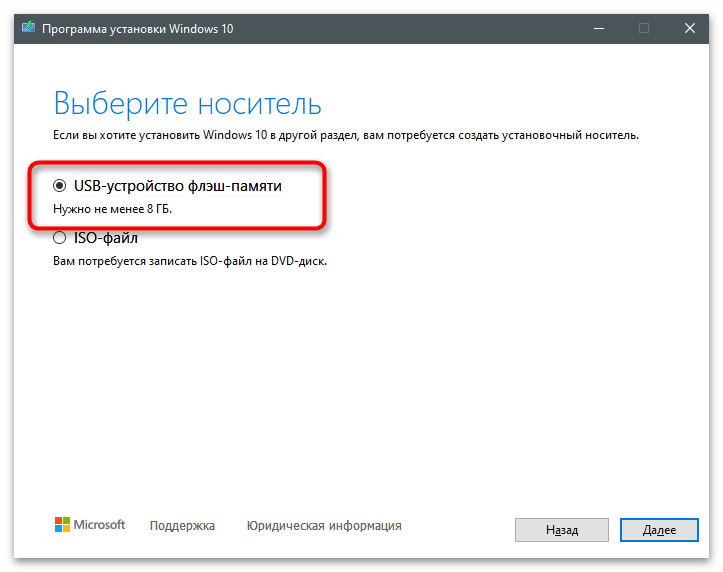
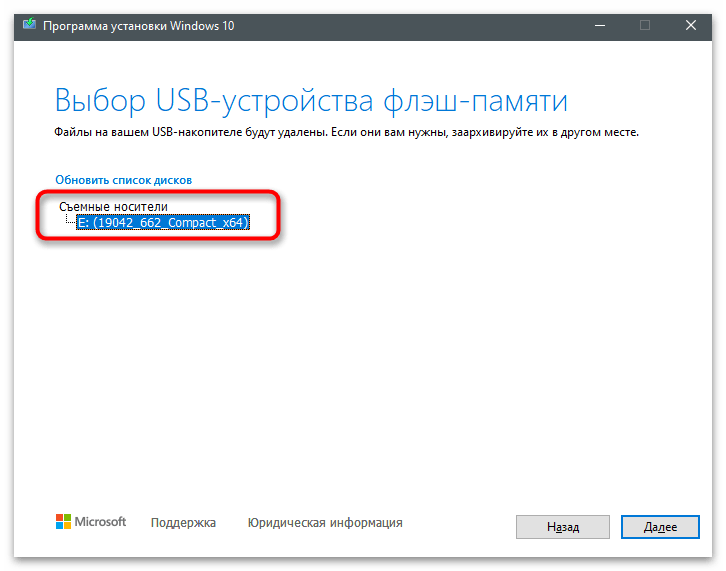
Власникам інших версій Windows або тим, кому не підходить описане вище засіб, доведеться створювати завантажувальну флешку за допомогою інших програм, попередньо отримавши на свій комп'ютер ISO-образ з операційною системою, завантаживши його з офіційного сайту або інших джерел. Додаткові інструкції з цього питання ви знайдете в матеріалі від іншого нашого автора.
Докладніше: Інструкція по створенню завантажувальної флешки на Windows
Тепер, коли носій з операційною системою готовий, можна приступати до відновлення важливих для завантаження компонентів. Вимкніть комп'ютер, залиште флешку підключеною, після чого повторно увімкніть пристрій і виконайте наступні кроки:
- Виберіть варіант завантаження з флешки, якщо цього не сталося автоматично. У разі виникнення проблем із запуском установника (коли не з'являється екран вибору і стартує встановлена Windows) прочитайте статтю про те, як здійснюється запуск з подібних носіїв.
Докладніше: Налаштовуємо BIOS для завантаження з флешки
- Після завантаження установника натисніть на посилання "Відновлення системи".
- Перейдіть у розділ "Пошук і усунення несправностей".
- Запустіть "Командний рядок", натиснувши на плитку з відповідною назвою.
- В консолі по черзі введіть команди нижче, натискаючи Enter після кожної для активації:
bootrec /rebuildbcd
bootrec /fixmbr
bootrec /fixboot
bootsect /nt60 SYS
bootsect /nt60 ALL
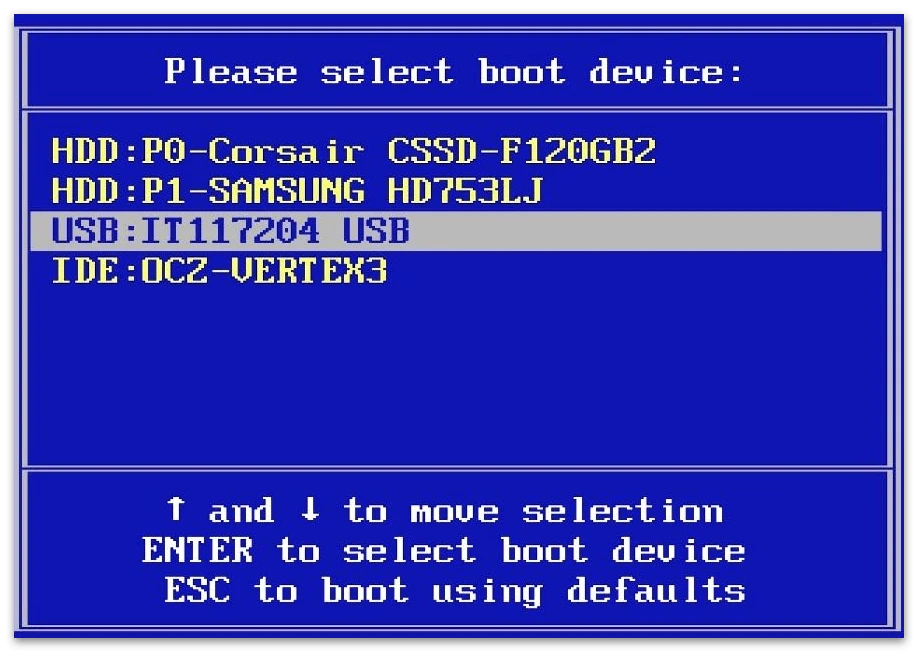
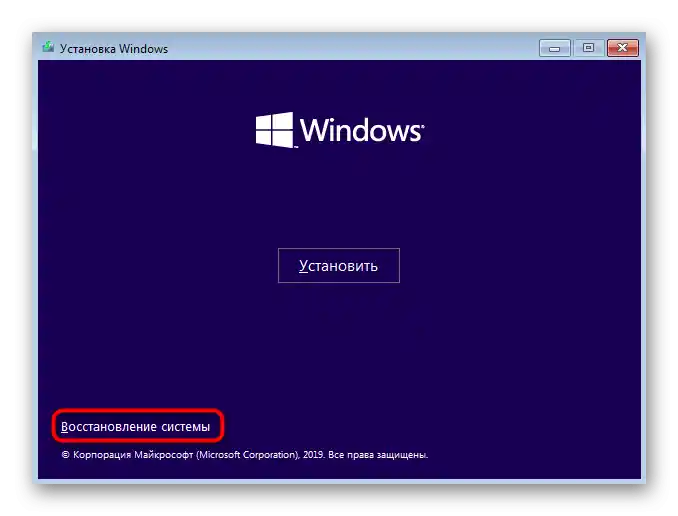
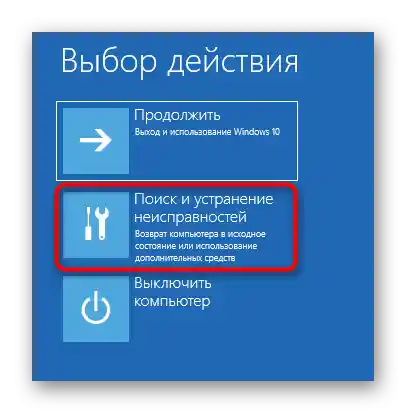
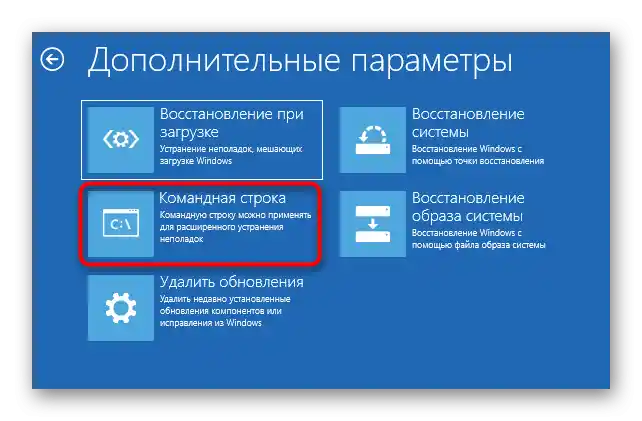
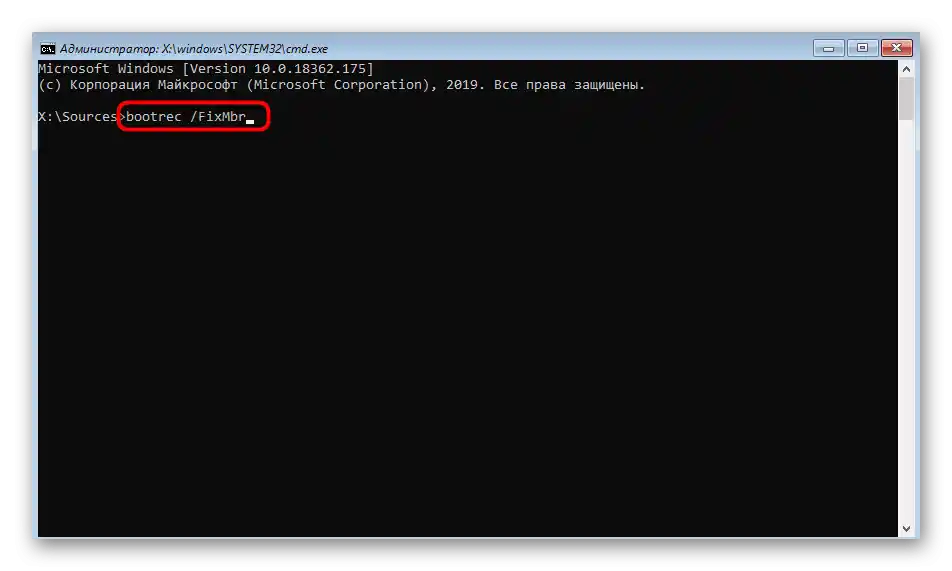
По завершенні перезавантажте комп'ютер у штатному режимі, попередньо витягнувши завантажувальну флешку. Якщо процес відновлення все ще не вдався, переходьте до наступного способу цієї статті.
Спосіб 3: Вимкнення автоматичного запуску відновлення Windows
Іноді сама операційна система може працювати нормально, а проблеми спостерігаються безпосередньо з засобом відновлення, що найчастіше відбувається після встановлення оновлень або нових версій драйверів. У цьому випадку допомагає вимкнення цього засобу власними силами. Для цього вам доведеться звернутися до попередніх інструкцій, щоб зайти в "Командний рядок" у вікні відновлення системи. У ній залишається ввести bcdedit /set {default} recoveryenabled No і натиснути Enter для застосування команди.
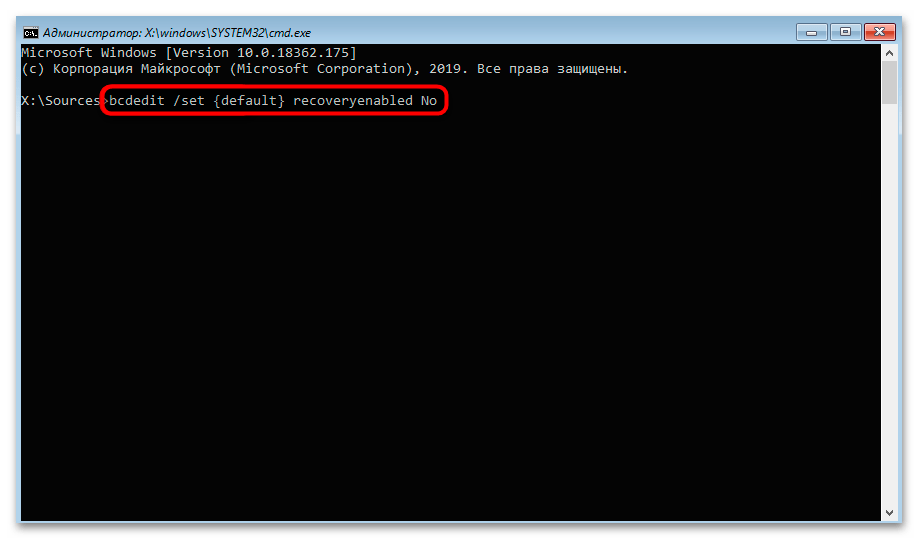
Спосіб 4: Оновлення драйверів
Як вже було сказано раніше, проблема з відновленням системи може з'явитися відразу після оновлення деяких драйверів, що часто відбувається в автоматичному режимі. Іноді оновлення переривається або завершується лише для деяких пристроїв, залишаючи інші драйвери неоновленими. Виправляється ця ситуація самостійним оновленням драйверів для кожного комплектуючого та периферійного обладнання (так, навіть через драйвер клавіатури або миші вже може виникнути розглянута неприємність).
- Оскільки зараз ОС не запускається у штатному режимі, доведеться переключитися на безпечний, про що більш детально написано в матеріалі за посиланням нижче.При цьому важливо вибрати варіант із завантаженням мережевих драйверів, оскільки знадобиться підключення до мережі для виконання подальших дій.
Докладніше: Безпечний режим у Windows 10
- Після запуску Windows клацніть правою кнопкою миші на кнопку "Пуск" та з появившогося меню виберіть варіант "Диспетчер пристроїв".
- Ознайомтеся зі списком обладнання та почніть відкривати розділи з кожним використаним.
- Клацніть правою кнопкою миші на рядку та виберіть пункт "Оновити драйвер", запустивши після цього автоматичний пошук оновлень.
![Автоматичне відновлення не вдалося відновити комп'ютер-19]()
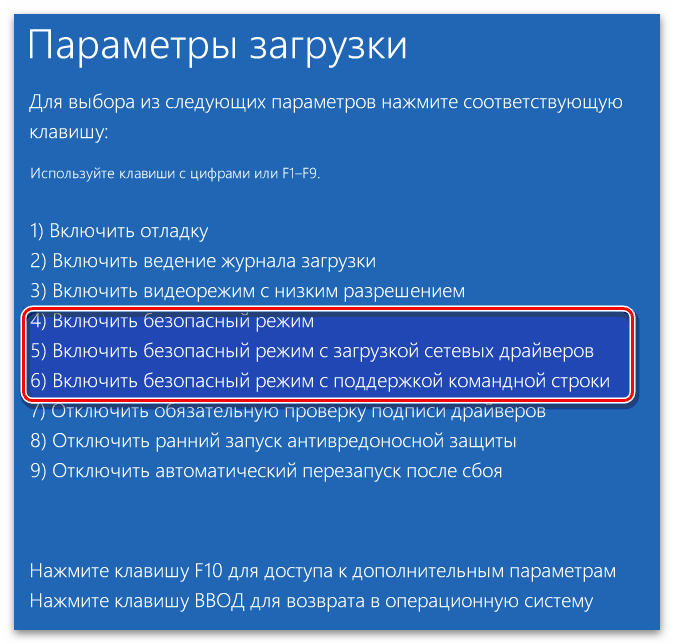
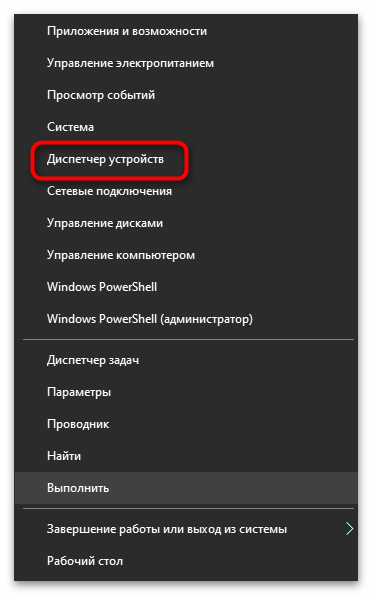
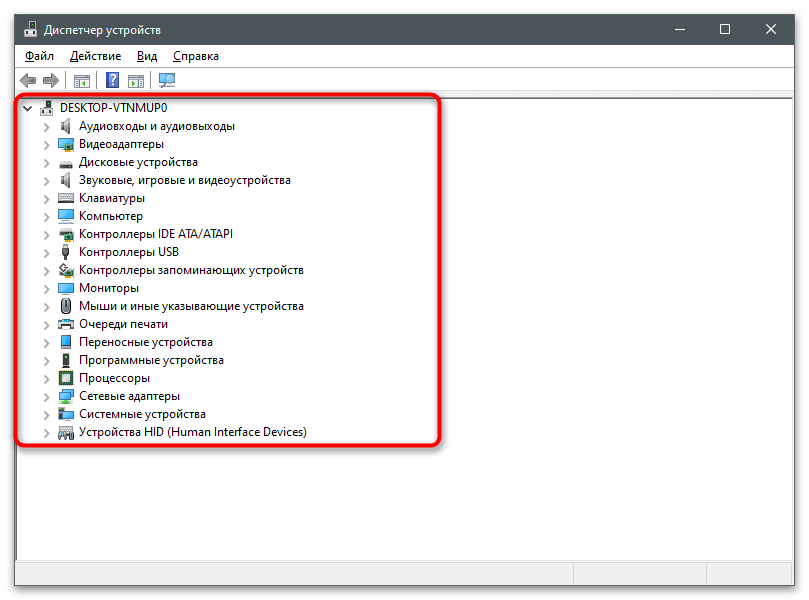
Ви можете використовувати й інші засоби для оновлення драйверів: фірмові програми від розробників, офіційні сайти або сторонні програми.
Докладніше: Як оновити драйвери на комп
Спосіб 5: Відновлення системних компонентів
На завершення розглянемо метод, що передбачає відновлення основних системних компонентів, якщо раптом помилки з відновленням якраз і пов'язані з порушенням цілісності файлів операційної системи. Для виконання наступних рекомендацій потрібно завантажитися в безпечному режимі, про що написано в попередньому методі.
- Після цього запустіть "Командний рядок" через "Пуск" або будь-яким зручним для вас способом.
- Введіть команду
dism /Online /Cleanup-Image /CheckHealth, яка перевірить цілісність системних файлів і відновить їх, якщо проблеми будуть знайдені. Більш детально про цю консольну утиліту читайте в іншому матеріалі далі.Докладніше: Використання та відновлення перевірки цілісності системних файлів у Windows 10
- Після завершення сканування ви можете одразу перезавантажити комп'ютер, перевіряючи результати дій, або використати іншу команду:
xcopy c:windowssystem32configRegBack c:windowssystem32config, щоб повернути базові параметри реєстру, виправивши тим самим можливі помилки.![Автоматичне відновлення не вдалося відновити комп'ютер-22]()